Gonilnik spletne kamere je program, ki vašemu računalniku omogoča komunikacijo s spletno kamero. Če vaša spletna kamera ne deluje več od nikoder, v večini primerov kaže na težavo z gonilnikom.
Ta članek vam bo pokazal 2 enostavna in varna načina za pridobitev ustreznega gonilnika za vašo spletno kamero.
Kazalo
Kako prenesti ustrezen gonilnik za spletno kamero
Možnost 1 - Posodobite svoje voznik z Driver Easy
Če imate težave s spletno kamero, poskrbite, da boste uporabljali pravi gonilnik za spletno kamero, ne le najnovejši . Lahko uporabiš Driver Easy da vidite, ali uporabljate pravi gonilnik.
Driver Easy bo samodejno prepoznal vaš sistem in poiskal ustrezne gonilnike zanj. Ni vam treba natančno vedeti, kateri sistem deluje na vašem računalniku, ni vam treba tvegati, da boste naložili in namestili napačen gonilnik in vam ni treba skrbeti, da bi pri namestitvi naredili napako.
1) Prenesite in namestite Driver Easy.
dva) Zaženite Driver Easy in kliknite Skeniranje zdaj gumb. Driver Easy bo nato skeniral vaš računalnik in zaznal morebitne težave z gonilniki.

3) Kliknite Nadgradnja poleg gonilnika spletne kamere, ki ga želite posodobiti, lahko ročno namestite preneseni gonilnik.
Ali pa kliknite Posodobite vse da samodejno prenesete in namestite pravilno različico vse gonilniki, ki manjkajo ali so zastareli v vašem sistemu (to zahteva Pro različica – boste pozvani k nadgradnji, ko kliknete Posodobi vse).
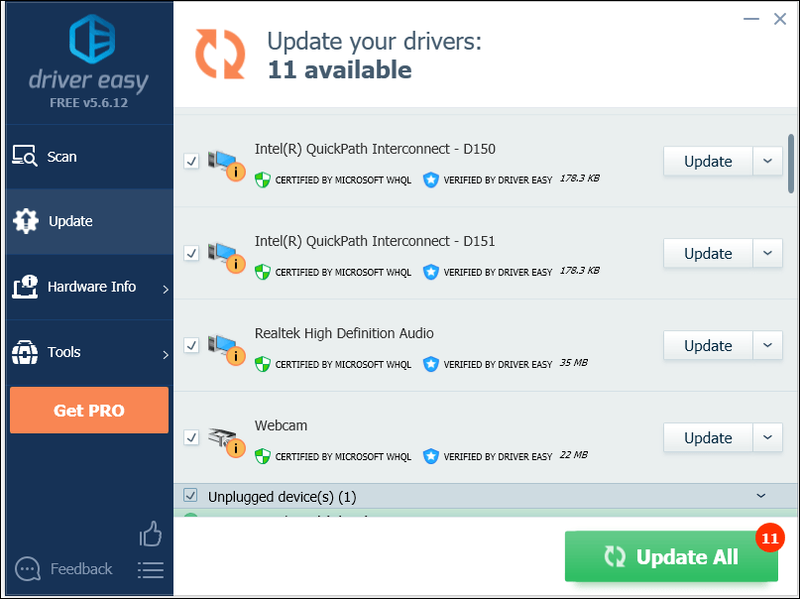
To lahko storite brezplačno, če želite, vendar je delno ročno.
Pro različica Driver Easy prihaja s popolno tehnično podporo.Če potrebujete pomoč, se obrnite Ekipa za podporo Driver Easy pri support@drivereasy.com .
Možnost 2 – Posodobite gonilnik prek upravitelja naprav
Upravitelj naprav je orodje, ki prikazuje vso strojno opremo, priključeno na vaš računalnik. Ponuja vam možnosti za namestitev, odstranitev in posodobitev gonilnika naprave.
Gonilnik spletne kamere lahko posodobite prek upravitelja naprav. To storite tako:
ena) Na tipkovnici pritisnite Tipka z logotipom Windows .
dva) Vrsta upravitelja naprav , nato izberite Upravitelj naprav .
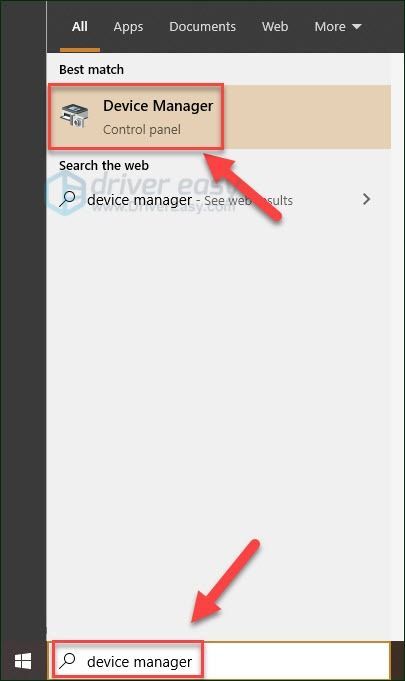
3) Dvojni klik Slikovne naprave .
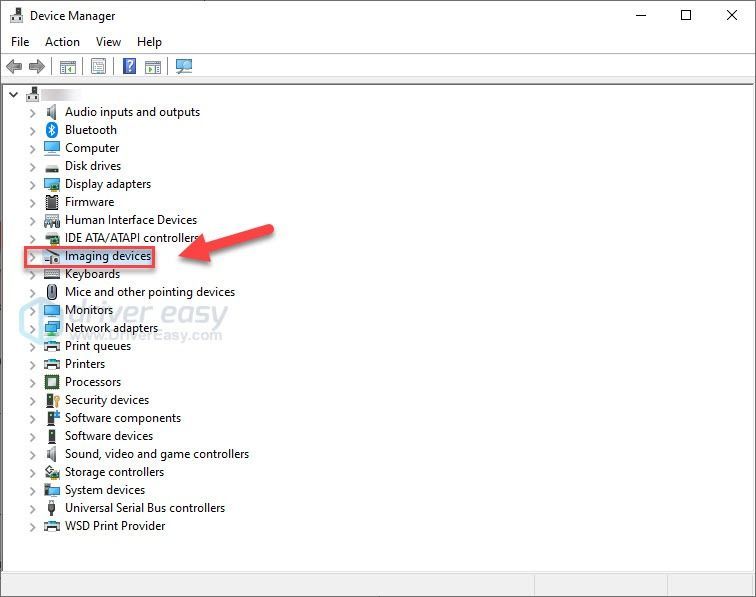
4) Z desno tipko miške kliknite svojo spletno kamero in nato kliknite Posodobite gonilnik .
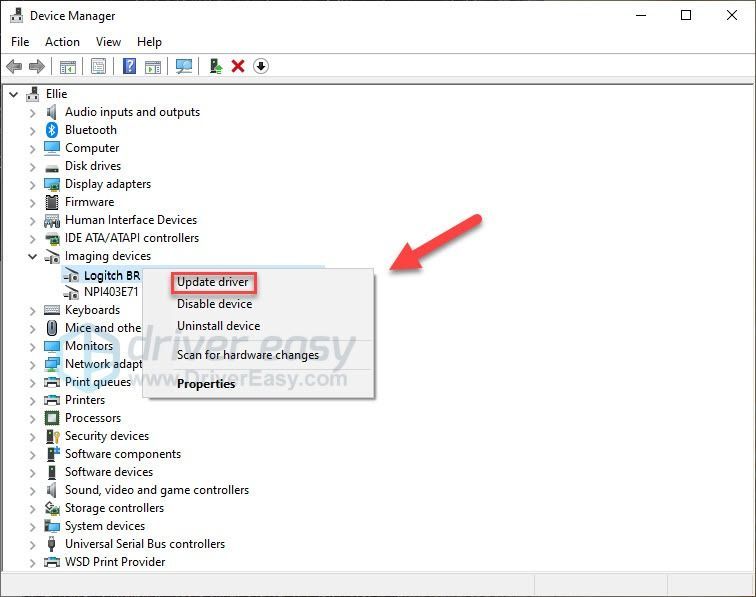
5) Izberite Samodejno poiščite posodobljeno programsko opremo gonilnika .
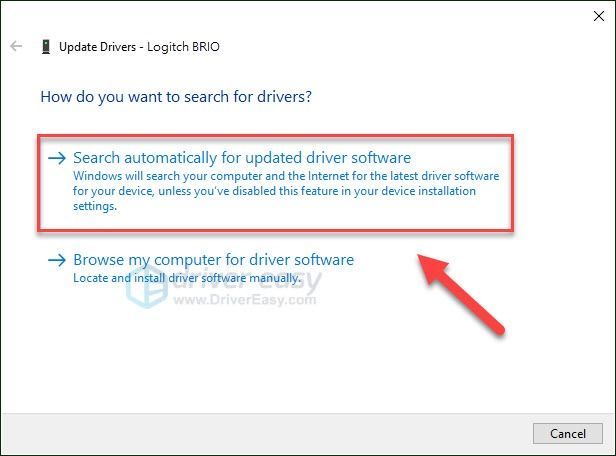
Počakajte, da se ta postopek zaključi.
Če upravitelj naprav pravi Najboljši gonilniki za vašo napravo so že nameščeni in se še vedno soočate s težavo, obstaja velika verjetnost, da gonilnik, ki ga uporabljate, ni združljiv z vašo spletno kamero ali sistemom. Lahko uporabiš Driver Easy da poiščete gonilnik, ki deluje z vašo napravo.
Ali naj posodobim gonilnik svoje spletne kamere
Gonilnik spletne kamere je računalniški program, ki vašemu sistemu in drugim aplikacijam omogoča interakcijo s spletno kamero, ki jo uporabljate. Če gonilnik manjka, je poškodovan ali ni združljiv z vašim sistemom, vaša spletna kamera ne bo mogla pravilno delovati ali pa preprosto ne bo delovala z določeno aplikacijo. (Podobno, če naletite na težave s katero koli napravo, na primer z miško, tiskalnikom, tipkovnico itd., je velika verjetnost, da gre kaj narobe z gonilnikom naprave.) Posodobitev gonilnika bi morala biti vedno vaša. možnost, ko naletite na težave v napravi.
Če pa iščete izboljšanje hitrosti vaše spletne kamere, vam posodobitev gonilnikov verjetno ne bo pomagala. Kar lahko pričakujete od posodobitve, je zelo majhno povečanje zmogljivosti, popravek nekaterih napak ali morda možnost dostopa do novih dodanih funkcij.
Upajmo, da je ta članek pomagal! Prosimo, pustite komentar spodaj, če imate kakršna koli vprašanja ali predloge.
- vozniki
- Spletna kamera
- Windows 7

![[REŠENO] Srednje zrušitev na računalniku](https://letmeknow.ch/img/program-issues/02/medium-crashing-pc.jpg)


![[5 rešitev] Tipkovnica ne deluje več v sistemu Windows 10](https://letmeknow.ch/img/other/23/clavier-ne-fonctionne-plus-sur-windows-10.jpg)

